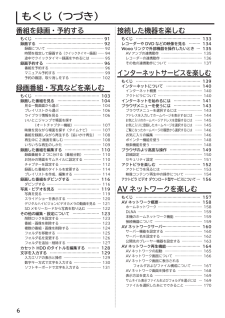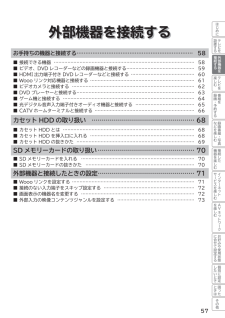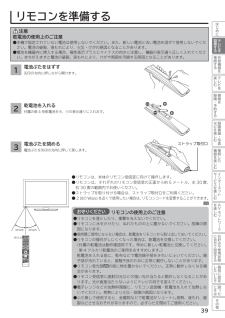Q&A
取扱説明書・マニュアル (文書検索対応分のみ)
"機器"2 件の検索結果
"機器"50 - 60 件目を表示
全般
質問者が納得アナログ放送やダビング10のデジタル放送ならHP07のデジタル放送/録画番組出力からDVDレコーダーやBDレコーダーの外部入力経由で標準画質でHDDにダビング可能です。さらにDVDにムーブは可能ですが、BDへのムーブは機種により可能です(現行機種ならほぼOK)。コピーワンスのデジタル放送の場合は上記方法では不可です。やるとすれば、HP07でIVDR-Sカセットにムーブし、そのカセットをXP05に入れ、http://kakaku.com/prdsearch/prdcompare.asp?PrdKey=K000
5284日前view131
全般
質問者が納得Woooに接続する子機には、イーサネットコンバータ(LAN接続用無線子機)を使用します。http://buffalo.jp/products/catalog/network/wireless_client_digitalkaden.htmlイーサネットコンバータはバッファローじゃなくてもいいですが、親機がバッファローなので同じメーカーの方がセキュリティー設定が楽です(AOSS)。ただし、DLNAはある程度の実効速度を必要としますので、無線での接続は速度不足でスムーズな再生ができない場合もあります。無線での速...
5339日前view69
はじめにテレビを設置する外部機器を接続する0テレビを楽しむ0番組を 録画・予約する録画番組・写真などを楽しむ0接続した00機器を楽しむインタ ネ ト0サ ビスを楽しむAVネ トワ クを楽しむ0000お好みや使用状態に合せて設定する個別に設定したいとき困 たときはその他各ページの見かたについてリモコンボタン配置が記載された表紙の折り返し部分を開き、各ページをご覧ください。2取扱説明書このたびは日立液晶テレビをお求めいただき、ありがとうございました。 本書は、各モデルの共通の取扱説明書となっています。それぞれの機種特有の取り扱いについては、 L22-HP07(B)、L26-HP07(B)、L32-HP07(B) と表記しています。 本文中のイラストは、主に L32-HP07(B) で説明しています。最初に日立液晶テレビ ( 地上・BS・110 度 CS デジタルチューナー内蔵)この取扱説明書に記載の「使用上のご注意」をお読みください。 本体の取扱いは、この取扱説明書をよくお読みになり、ご理解のうえ正しくご使用ください。 取扱説明書と保証書は大切に保管してください。『保証書』は梱包箱の上部内側に添付されていま...
はじめに5もくじはじめに特長 ⋯⋯⋯⋯⋯⋯⋯⋯⋯⋯⋯⋯⋯⋯⋯⋯⋯⋯⋯⋯2本書の見かた ⋯⋯⋯⋯⋯⋯⋯⋯⋯⋯⋯⋯⋯⋯⋯⋯2リモコンボタン配置 ⋯⋯⋯⋯⋯⋯⋯⋯⋯⋯⋯⋯⋯3付属品について ⋯⋯⋯⋯⋯⋯⋯⋯⋯⋯⋯⋯⋯⋯⋯4もくじ ⋯⋯⋯⋯⋯⋯⋯⋯⋯⋯⋯⋯⋯⋯⋯⋯⋯⋯⋯5使用上のご注意 ⋯⋯⋯⋯⋯⋯⋯⋯⋯⋯⋯⋯⋯⋯⋯8安全上のご注意 ⋯⋯⋯⋯⋯⋯⋯⋯⋯⋯⋯⋯⋯⋯⋯⋯ 9お守りください ⋯⋯⋯⋯⋯⋯⋯⋯⋯⋯⋯⋯⋯⋯⋯⋯16お知らせ ⋯⋯⋯⋯⋯⋯⋯⋯⋯⋯⋯⋯⋯⋯⋯⋯⋯⋯⋯17留意点 ⋯⋯⋯⋯⋯⋯⋯⋯⋯⋯⋯⋯⋯⋯⋯⋯⋯⋯⋯⋯21お手入れについて ⋯⋯⋯⋯⋯⋯⋯⋯⋯⋯⋯⋯⋯⋯⋯22HDD/ カセット HDD ( ハードディスクドライブ ) について ⋯23リモコンボタンのなまえと働き ⋯⋯⋯⋯⋯⋯⋯ 24本体各部のなまえ ⋯⋯⋯⋯⋯⋯⋯⋯⋯⋯⋯⋯⋯ 25メニュー機能の使いかた ⋯⋯⋯⋯⋯⋯⋯⋯⋯⋯ 28テレビを設置するもくじ ⋯⋯⋯⋯⋯⋯⋯⋯⋯⋯⋯⋯⋯⋯⋯⋯⋯⋯ 31設置と準備の進めかた ⋯⋯⋯⋯⋯⋯⋯⋯⋯⋯⋯ 32地上デジタル放送について ⋯⋯⋯⋯⋯⋯⋯⋯⋯⋯⋯33地上デジタル放送についてのお問い合...
6もくじ(つづき)番組を録画・予約するもくじ ⋯⋯⋯⋯⋯⋯⋯⋯⋯⋯⋯⋯⋯⋯⋯⋯⋯⋯ 91録画する ⋯⋯⋯⋯⋯⋯⋯⋯⋯⋯⋯⋯⋯⋯⋯⋯⋯ 92録画について ⋯⋯⋯⋯⋯⋯⋯⋯⋯⋯⋯⋯⋯⋯⋯⋯⋯92時間を指定して録画する(クイックタイマー録画) ⋯ ⋯ 9 4途中でクイックタイマー録画をやめるには ⋯⋯⋯⋯95録画予約する ⋯⋯⋯⋯⋯⋯⋯⋯⋯⋯⋯⋯⋯⋯⋯ 96番組を予約する ⋯⋯⋯⋯⋯⋯⋯⋯⋯⋯⋯⋯⋯⋯⋯⋯96マニュアル予約する ⋯⋯⋯⋯⋯⋯⋯⋯⋯⋯⋯⋯⋯⋯99予約の確認、取り消しをする ⋯⋯⋯⋯⋯⋯⋯⋯⋯ 102録画番組・写真などを楽しむもくじ ⋯⋯⋯⋯⋯⋯⋯⋯⋯⋯⋯⋯⋯⋯⋯⋯⋯ 103録画した番組を見る ⋯⋯⋯⋯⋯⋯⋯⋯⋯⋯⋯ 104見る一覧画面から選ぶ ⋯⋯⋯⋯⋯⋯⋯⋯⋯⋯⋯⋯ 104プレイリストから選ぶ ⋯⋯⋯⋯⋯⋯⋯⋯⋯⋯⋯⋯ 106ライブラリ情報を見る ⋯⋯⋯⋯⋯⋯⋯⋯⋯⋯⋯⋯ 106いいとこジャンプで場面を探す (オートチャプター機能) ⋯⋯⋯⋯⋯⋯⋯⋯ 107映像を見ながら場面を探す(タイムナビ) ⋯⋯⋯ 107番組を録画しながら再生する(追いかけ再生) ⋯ 108再生中に 2 画...
67外部機器を接続する0テレビを設置するテレビを楽しむ番組を 録画・予約する録画番組・写真などを楽しむ接続した機器を楽しむインタ ネ トサ ビスを楽しむAVネ トワ クを楽しむお好みや使用状態 に合せて設定する個別に設定したいとき困 たときはその他はじめにメ モコンポーネント入力端子について(ビデオ 1)● ビデオ 1/ コンポーネント入力端子は、D 端子ケーブル接続時にはコンポーネント入力(D4 映像入力)が優先されます。● コンポーネント入力端子(D4 映像)は、D 端子映像出力対応機器などの D 映像信号を接続できます。本機は D 映像信号の 480i、480p、1080i、720p に対応しています。1080i、720p 信号を入力時は、映像を適切な画面サイズに自動的に切り換えます。● 詳しくは接続機器の取扱説明書をご覧ください。D 端子映像出力端子付き機器の場合ビデオ 1( コンポーネント ) 入力端子に接続します。白赤白赤HDMI 出力端子付き機器の場合HDMIケーブル(市販品)または映像・音声出力HDMI1~3入力端子に接続します。※L32-HP07のみ
はじめに21テレビを設置する外部機器を接続するテレビを楽しむ番組を 録画・予約する録画番組・写真などを楽しむ接続した機器を楽しむインタ ネ トサ ビスを楽しむAVネ トワ クを楽しむお好みや使用状態 に合せて設定する個別に設定したいとき困 たときはその他留意点■ 付属の Bビーキャス-CAS カードは、デジタル放送を視聴していただくために、お客様へ貸与された大切なカードです。破損や紛失などの場合は、ただちに Bビーキャス-CAS「(株)ビーエス・コンディショナル アクセス システムズ」カスタマーセンターへご連絡ください。お客様の責任で破損、故障、紛失などが発生した場合は、再発行費用が請求されます。■ 万一、本機の不具合により録画ができなかった場合や、インターネットのサービスが受けられなかった場合の補償についてはご容赦ください。■ あなたがカセット HDD に録画したものやインターネットのサービスで取得した映像や音声などのコンテンツは、個人として楽しむなどのほかは、著作権法上権利者に無断で使用できません。■ 国外でこの製品を使用して有料放送サービスを享受することは、有料サービス契約上禁止されています。■ ...
69外部機器を接続する0テレビを設置するテレビを楽しむ番組を 録画・予約する録画番組・写真などを楽しむ接続した機器を楽しむインタ ネ トサ ビスを楽しむAVネ トワ クを楽しむお好みや使用状態 に合せて設定する個別に設定したいとき困 たときはその他はじめにお知らせ●カセット HDD は精密機器です。無理な力や衝撃を与えたり、落としたりしないでください。● カセット HDD には、セキュア対応のカセット HDD「iVDR-S」 、セキュア非対応のカセット HDD「iVDR」があります。● セキュア対応のカセット HDD「iVDR-S」は、コピーワンス(1 回録画可能)やダビング 10 のデジタル放送を録画することができます。セキュア非対応のカセット HDD「iVDR」は、コピーワンス(1 回録画可能)やダビング 10 のデジタル放送は録画できません。●パソコンでカセット HDD のフォーマットやファイル操作を行った場合、 正常に使用できなくなる場合があります。● 電源ボタンを押してカセット HDD が起動するまでは、カセット HDD が動作中であってもアクセス(動作中)ランプは点灯しません。カセット HD...
66CATV ホームターミナルと接続するCATV の受信は、サービスが行われている地域でのみ受信が可能です。また、使用する機器ごとに CATV 会社との受信契約が必要になります。なお、有料放送や BS/110 度 CS/ 地上デジタル放送をご覧になるときは、ホームターミナル ( セットトップボックス ) が必要です。地上デジタル放送がパススルー方式41で送信されている場合は、本機の地上デジタル入力端子に接続して受信することもできます。詳しくは、CATV 会社にご相談ください。お手持ちの機器と接続する(つづき)ビデオ 1 または 2 入力端子に接続します。白黄赤白黄赤
30「各種設定」について「各種設定」を選ぶと「映像」や「音声」、受信設定などの設定画面を表示することができます。明るさなどの映像を調節したいときはで「映像設定」を選び、/ を押すで「画面設定」を選び、/ を押すで「初期設定」を選び、/を押すで「音声設定」を選び、/を押すで「各種情報」を選び、/を押す182 など[ページ1/3]シアタープロ+31 -10- 2 0+ 7高+20各種設定映像モード :明るさ :黒レベル :色の濃さ :色あい :シャープネス :色温度 :バックライト :標準に戻す映像設定音声設定画面設定初期設定各種情報各種設定[ページ1/3]シアタープロ+31 -10- 2 0+ 7高+20映像モード明るさ黒レベル色の濃さ色あいシャープネス色温度バックライト標準に戻す映像設定音声設定画面設定初期設定各種情報高音などの音声を調節したいときは[ページ1/2]スタンダード +15 -10 0切切切各種設定音声モード :高音 :低音 :バランス :音量制御サラウンド :バスブースト :クリアボイス :標準に戻す映像設定音声設定画面設定初期設定各種情報各種設定[ページ1/...
57外部機器を接続する0テレビを設置するテレビを楽しむ番組を 録画・予約する録画番組・写真などを楽しむ接続した機器を楽しむインタ ネ トサ ビスを楽しむAVネ トワ クを楽しむお好みや使用状態 に合せて設定する個別に設定したいとき困 たときはその他はじめに外部機器を接続する外部機器を接続するお手持ちの機器と接続する⋯⋯⋯⋯⋯⋯⋯⋯⋯⋯⋯⋯⋯⋯⋯⋯⋯⋯⋯⋯⋯⋯ 58■ 接続できる機器 ⋯⋯⋯⋯⋯⋯⋯⋯⋯⋯⋯⋯⋯⋯⋯⋯⋯⋯⋯⋯⋯⋯⋯⋯⋯⋯⋯⋯⋯⋯⋯ 58■ ビデオ、DVD レコーダーなどの録画機器と接続する⋯⋯⋯⋯⋯⋯⋯⋯⋯⋯⋯⋯⋯⋯⋯ 59■ HDMI 出力端子付き DVD レコーダーなどと接続する ⋯⋯⋯⋯⋯⋯⋯⋯⋯⋯⋯⋯⋯⋯ 60■ Wooo リンク対応機器と接続する ⋯⋯⋯⋯⋯⋯⋯⋯⋯⋯⋯⋯⋯⋯⋯⋯⋯⋯⋯⋯⋯⋯⋯ 61■ ビデオカメラと接続する ⋯⋯⋯⋯⋯⋯⋯⋯⋯⋯⋯⋯⋯⋯⋯⋯⋯⋯⋯⋯⋯⋯⋯⋯⋯⋯⋯ 62■ DVD プレーヤーと接続する⋯⋯⋯⋯⋯⋯⋯⋯⋯⋯⋯⋯⋯⋯⋯⋯⋯⋯⋯⋯⋯⋯⋯⋯⋯⋯ 63■ ゲーム機と接続する ⋯⋯⋯⋯⋯⋯⋯⋯⋯⋯⋯⋯⋯⋯⋯⋯⋯⋯⋯⋯⋯⋯⋯⋯⋯⋯⋯⋯⋯ 64■ 光デジタル...
39テレビを設置する外部機器を接続するテレビを楽しむ番組を 録画・予約する録画番組・写真などを楽しむ接続した機器を楽しむインタ ネ トサ ビスを楽しむAVネ トワ クを楽しむお好みや使用状態 に合せて設定する個別に設定したいとき困 たときはその他はじめにリモコンを準備する注意乾電池の使用上のご注意● 本機で指定されていない電池は使用しないでください。また、新しい電池と古い電池を混ぜて使用しないでください。電池の破裂、液もれにより、火災・けがの原因となることがあります。● 電池を機器内に挿入する場合、極性表示プラスとマイナスの向きに注意し、機器の表示通り正しく入れてください。まちがえますと電池の破裂、液もれにより、けがや周囲を汚損する原因となることがあります。お守りください リモコンの使用上のご注意● リモコンを落としたり、衝撃を与えないでください。● リモコンに水をかけたり、ぬれたものの上に置かないでください。故障の原因になります。● 長時間ご使用にならない場合は、乾電池をリモコンから取り出しておいてください。● リモコンの操作がしにくくなった場合は、乾電池を交換してください。 ( 付属の乾電池は動作確...
- 1